- 首页
-
PDF加密
-
PDF扫描打印
- PDF知识库
 PDF软件工具集
PDF软件工具集
 2022-02-04
2022-02-04
 13927
13927
 福昕编辑器个人版
福昕编辑器个人版
怎么直接在PDF文档上添加图片?PDF添加多张图片的步骤!越来越多的人喜欢使用PDF文件,网络上也有许多不同的软件帮助处理PDF文件中的内容。除了处理文字外,还有图像方面的修改。PDF文件虽然支持跨平台、封装性良好。但是为了使文章内容更加完美,有的时候还是需要进行修改。那么,如何给PDF添加图片呢?通过,【福昕·PDF编辑器个人版】可以快速修改内容,轻松在PDF文件中插入图片。让PDF的内容更加丰富完美,下面就为大家详细介绍一下吧!

必备软件:福昕PDF编辑个人版
1、首先我们需要下载安装软件,大家可以直接在本站下载,安装成功后打开软件,点击页面上的【快速打开】,把PDF文档选中然后打开。
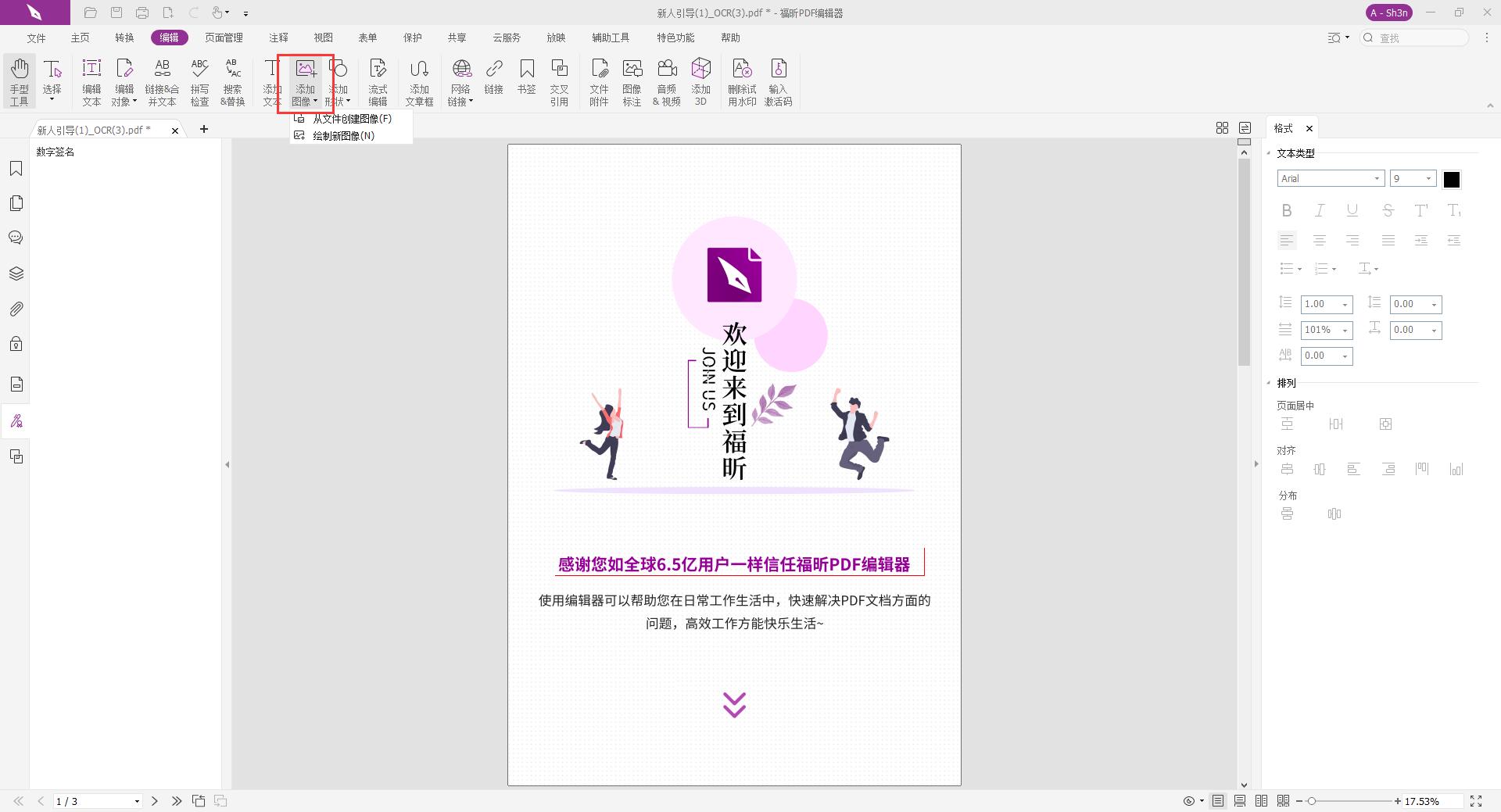
2、PDF文档打开后,滑动鼠标将PDF页面调整到需要添加图片的页面,然后点击页面顶部的【编辑】,在点击【添加图像】,选择【从文件中创建图像】。
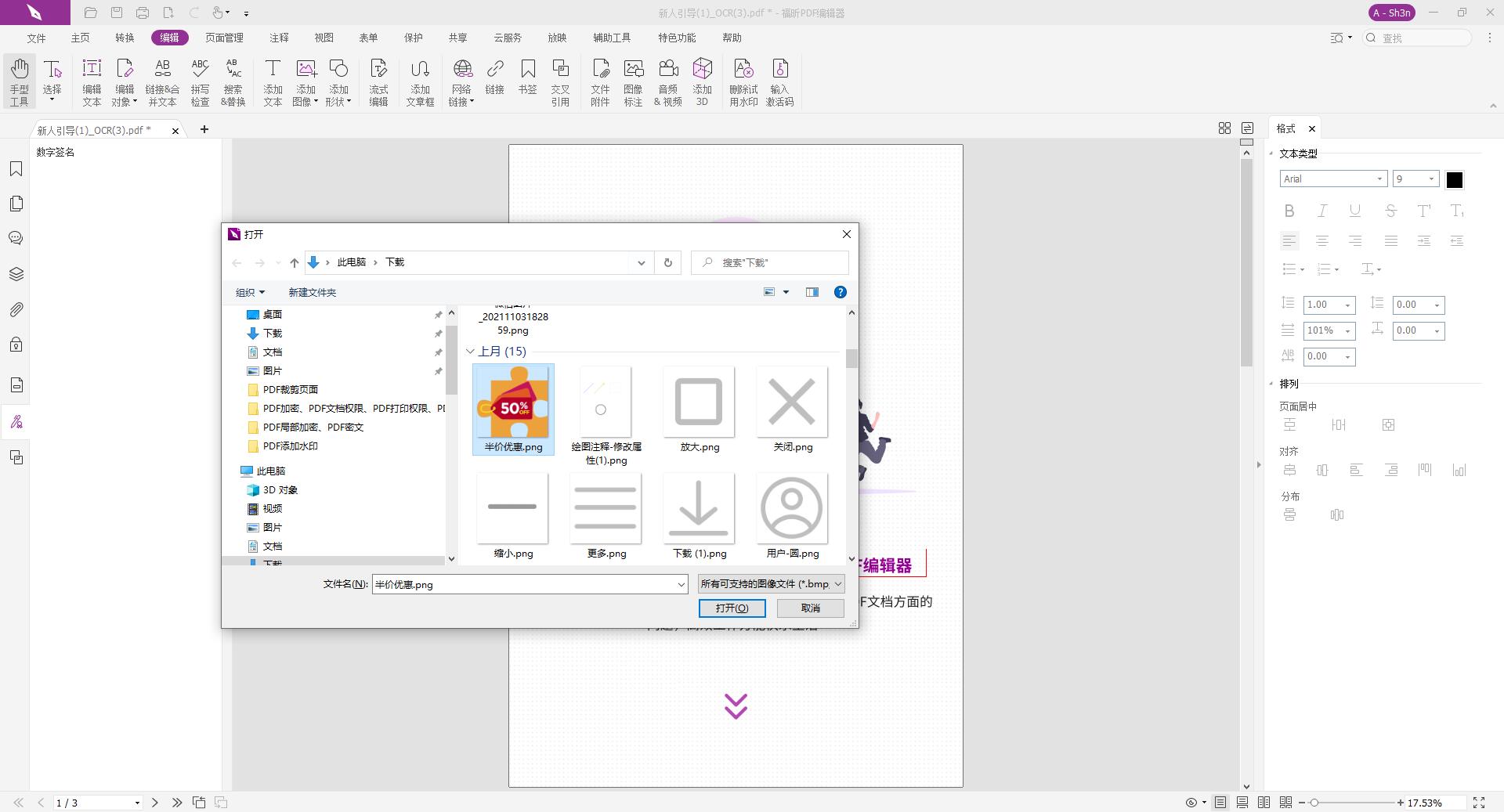
3、此时将出现上传图片的文件弹窗,大家选中需要添加的图片,然后点击【打开】上传图片即可完成图片添加,然后用鼠标调整图片位置和大小,在保存文档就行啦。
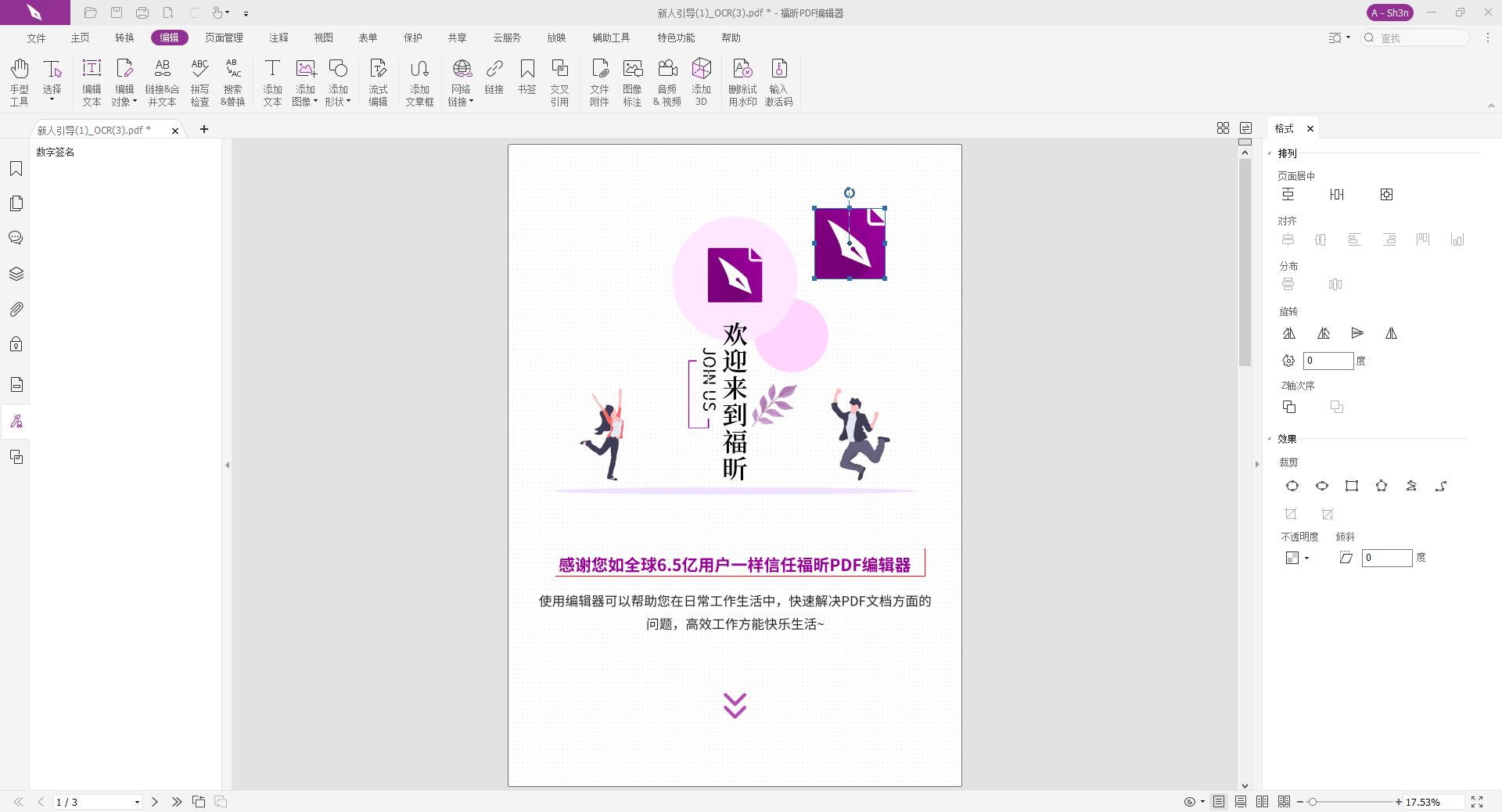
怎么直接在PDF文档上添加图片?PDF添加多张图片步骤!以上就是小编为大家分享的了,是不是轻松三步就学会了呢?现在赶紧去下载【福昕PDF编辑器个人版】试试吧!

